Win7网络共享找不到对方电脑怎么办?最近有用户反映这个问题,很多用户会选择使用共享网络进行工作,在网络共享的时候发现找不到指定的设备,不知道怎么回事,针对这一问题,本篇带来了详细的解决方法,分享给大家,一起看看吧。
Win7网络共享找不到对方电脑解决方法:
方法一:
1、右击“此电脑”选择“属性”。
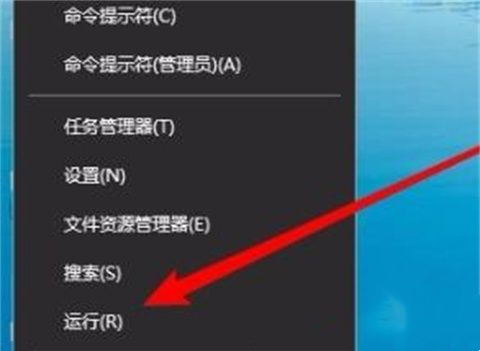
2、打开“网络和共享中心”,点击左侧栏的“更改高级共享设置”。
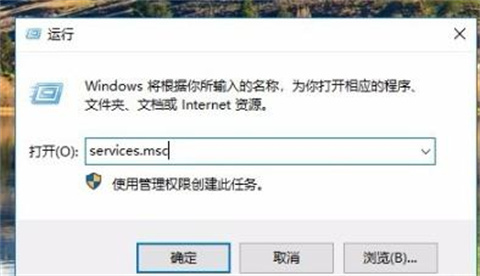
3、选择“启用网络发现”与“启用文件和打印及共享”。
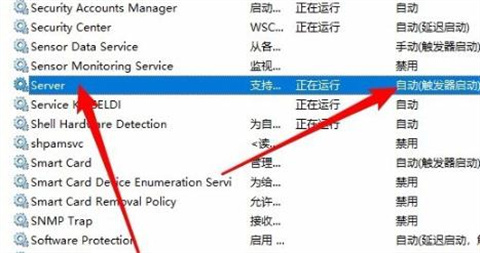
方法二:
1、右击左下角,选择“运行”。
2、输入 services.msc,点击“确定”。
3、再打开窗口中找到server,设置为“自动”启动类型。
方法三:
1、点击“开始”→Windows系统打开“控制面板”。
2、打开“程序和功能”。
3、点击左侧“启用或关闭Windows功能”。
4、在Windows功能窗口中勾选“SMB1.0/CIFS文件共享支持”,把他下面的子栏目也都选中。
方法四:
1、右击左下角开始选择“运行”。
2、输入 “regedit”点击“确定”。
3、定位到HKEY_LOCAL_MACHINE\SYSTEM\CurrentControlSet\Services\LanmanWorkstation\Parameters注册表项。
4、在右侧新建一个Dword32位值的注册表键值AllowInsecureGuestAuth,把其数值数据修改为1,重启即可。
